Действия в случае потери или кражи iPhone, iPad или iPod touch
Если вы потеряли свое устройство iPhone, iPad или iPod touch либо считаете, что его могли украсть, воспользуйтесь приложением «Локатор» и защитите свои данные.
Поиск устройства на карте
Чтобы найти устройство, выполните вход на странице iCloud.com/find. Можно также воспользоваться приложением «Локатор» на другом принадлежащем вам устройстве Apple.
Если устройство iPhone, iPad или iPod touch не отображается в списке устройств, это означает, что на нем не был включен Локатор. Но вы все равно можете защитить свою учетную запись, даже если Локатор не был включен.
Обозначение устройства как пропавшего
Обозначив устройство как пропавшее, вы удаленно заблокируете его с помощью код-пароля, что позволит защитить данные на устройстве. При этом на утерянном устройстве также отключится служба Apple Pay. Кроме того, на утерянном устройстве можно отобразить произвольное сообщение со своей контактной информацией.
Обозначьте устройство как пропавшее
Подача заявления о пропавшем устройстве в местные правоохранительные органы
Сотрудники правоохранительных органов могут запросить серийный номер вашего устройства.
Определите серийный номер
Подача заявления о краже и потере
Если на утерянный iPhone распространяется действие соглашения AppleCare+ с покрытием кражи и потери, подайте заявление для замены iPhone.
Подайте заявление
Удаленное стирание данных с устройства
Если вы стерли данные с устройства с установленной iOS 15, iPadOS 15 или более поздней версии, вы все равно можете найти устройство или воспроизвести на нем звук с помощью программы «Локатор». В противном случае вы не сможете найти устройство или воспроизвести звук после стирания данных.
Если на устройство распространяется действие соглашения AppleCare+ с покрытием кражи и потери, не удаляйте его из приложения «Локатор» или идентификатора Apple ID.
Стирание данных с устройства
Обращение к оператору сотовой связи
Если у вас пропал iPhone или iPad с поддержкой сотовой связи, сообщите об этом оператору сотовой связи. Попросите оператора заблокировать вашу учетную запись, чтобы предотвратить совершение звонков, отправку текстовых сообщений и передачу данных. Если ваше устройство защищено по программе оператора сотовой связи, подайте соответствующее заявление.
Попросите оператора заблокировать вашу учетную запись, чтобы предотвратить совершение звонков, отправку текстовых сообщений и передачу данных. Если ваше устройство защищено по программе оператора сотовой связи, подайте соответствующее заявление.
Удаление утерянного устройства из учетной записи
Если на устройство распространяется действие соглашения AppleCare+ с покрытием кражи и потери, не удаляйте iPhone из приложения «Локатор» или идентификатора Apple ID, пока ваше заявление не будет одобрено.
Чтобы удалить утерянное устройство из списка доверенных, перейдите на страницу appleid.apple.com.
Соглашение AppleCare+ с покрытием кражи и потери доступно не во всех странах и регионах.
Информация о продуктах, произведенных не компанией Apple, или о независимых веб-сайтах, неподконтрольных и не тестируемых компанией Apple, не носит рекомендательного или одобрительного характера. Компания Apple не несет никакой ответственности за выбор, функциональность и использование веб-сайтов или продукции сторонних производителей.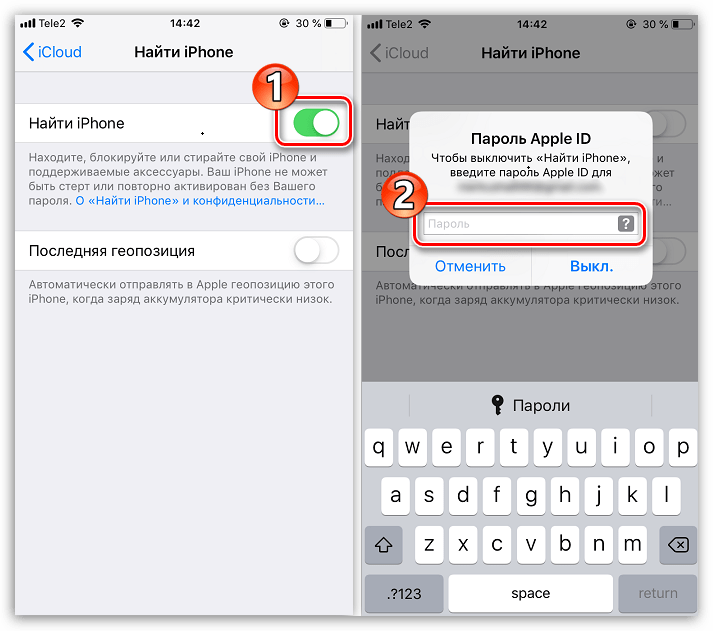 Компания Apple также не несет ответственности за точность или достоверность данных, размещенных на веб-сайтах сторонних производителей. Обратитесь к поставщику за дополнительной информацией.
Компания Apple также не несет ответственности за точность или достоверность данных, размещенных на веб-сайтах сторонних производителей. Обратитесь к поставщику за дополнительной информацией.
Дата публикации:
Как найти выключенный (разряженный) iPhone
В этом материале мы дадим несколько простых, но очень важных советов, благодаря которым вы сможете повысить уровень безопасности iPhone и без особых проблем отыскать его в критической ситуации. Что делать, если iPhone утерян и в нём разрядился аккумулятор?
Яблык в Telegram и YouTube. Подписывайтесь! |
Раньше простую звонилку можно было вернуть двумя способами: собственно позвонить на утерянный телефон и попросить нового владельца вернуть имущество или обратиться в правоохранительные органы, где по номеру IMEI через мобильного оператора возможно отследить трубку (мой хороший знакомый как раз так и вернул смартфон, правда без флешки и в очень убитом состоянии).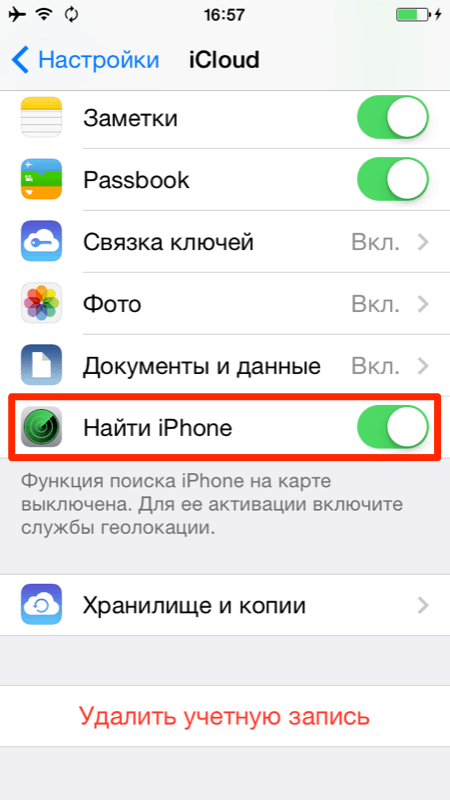
Сейчас же уровень безопасности смартфонов существенно повысился. Пароли, сканеры отпечатков пальцев и сетчатки глаз и целая куча софта по дистанционному отслеживанию и блокировке высокотехнологичного гаджета. iPhone, конечно, в этом плане впереди планеты всей, потому как просто найти на улице, перепрошить его и пользоваться не получится. Разумеется, если владелец всё грамотно настроил.
Для начала проверьте активацию функции «Найти iPhone», для чего:
1. Откройте Настройки → iCloud.
2. Убедитесь, что вы авторизованы в своей учётной записи Apple ID.
3. В разделе «Найти iPhone» функция должна быть включена.
Тут же убедитесь в том, что функция «Последняя геопозиция» активна (присутствует в iOS 8 и более свежих версиях системы). Именно она станет последней надеждой в случае, если аккумулятор разрядится. После разрядки устройство отправит на сервер Apple своё месторасположение.
Разумеется, для того, чтобы отследить месторасположение гаджета, необходимо постоянное наличие активного интернет-соединения. Есть один важный нюанс — Пункт управления без проблем открывается на заблокированном экране iPhone, а благодаря этому злоумышленник может активировать «Авиарежим» и, к примеру, отправить смартфон на донорство. В таком случае месторасположение также не будет определено. Чтобы этого не произошло, пройдите в Настройки → Пункт управления
Если учесть все эти нюансы, то отыскать смартфон будет намного проще. Для обнаружения утерянного iPhone:
1. Пройдите в веб-версию iCloud.com на компьютере.
2. Введите данные Apple ID.
3. Откройте «Найти iPhone».
4. В верхней части дисплея выберите устройство.
После этого оно отобразится на карте. Обратите внимание на то, что тут же отображается время, когда данные последний раз отправлялись на сервер.
Apple Maps не очень информативны на территории постсоветского пространства, так что не забудьте в правом нижнем углу странички iCloud выбрать вместо стандартного вида «Спутник» или «Гибрид». Тогда на помощь подключатся снимки со спутников Google.
Если iPhone разрядился, то единственным способом ограничить работу iPhone станет «Режим пропажи». После его активации вам останется ввести номер телефона по которому с вами сможет связаться новый хозяин и сообщение.
После того, как iPhone будет подключён к сети, на заблокированном дисплее отобразится ваше сообщение.
Если же всё-таки смартфон не удастся вернуть, то обязательно выполните следующий перечень действий:
- заблокируйте SIM через своего мобильного оператора;
- измените пароль от учётной записи Apple ID и прочих сервисов, в которых вы были авторизованы со своего iPhone;
- пройдите в iCloud.
 com → Найти iPhone, затем выберите своё устройство и нажмите «Стереть iPhone».
com → Найти iPhone, затем выберите своё устройство и нажмите «Стереть iPhone». - обязательно сообщите о пропаже своим родным и близким, дабы не было случаев вымогательств и прочих афер.
Смотрите также:
- Как узнать (посмотреть), какие iPhone, iPad, Mac привязаны к Apple ID.
- Как загружать фото и видео в облако с iPhone или iPad, чтобы освободить место.
- Как отключить автосохранение Фото и Видео в Viber и WhatsApp на iPhone.
Насколько публикация полезна?
Нажмите на звезду, чтобы оценить!
Средняя оценка 3.6 / 5. Количество оценок: 32
Оценок пока нет. Поставьте оценку первым.
Как разблокировать отключенный iPhone, даже если вы забыли пароль
Как разблокировать отключенный iPhone, даже если вы забыли парольПерейти к
- Основное содержание
- Поиск
- Счет

- Если вы введете неправильный код доступа слишком много раз, ваш iPhone будет заблокирован. Невозможно обойти пароль без сброса настроек телефона.
- Используя iTunes, вы можете восстановить заводские настройки отключенного iPhone, а затем восстановить приложения и данные из последней резервной копии.

- Если у вас нет iTunes или компьютера поблизости, вы можете восстановить заводские настройки iPhone с помощью веб-страницы Apple «Найти iPhone».
- Посетите BusinessInsider.com, чтобы узнать больше.
Хорошей новостью о безопасности iPhone является то, что вор или слишком любопытный незнакомец практически не имеет шансов получить доступ к данным на вашем телефоне, если вы не наклеите код доступа на желтой липкой записке и не прикрепите ее к задней части телефона. дело. (Даже ФБР не смогло взломать iPhone подозреваемых после крупных преступлений.)
После неверного ввода кода доступа всего несколько раз ваш iPhone на короткое время заблокирует вас от попыток ввода дополнительных кодов. Продолжайте вводить неправильный пароль, и вы можете оказаться заблокированным навсегда.
Вот что вы можете сделать в такой ситуации.
Как разблокировать отключенный iPhone с помощью компьютера Если ваш iPhone отключен, плохая новость заключается в том, что нет способа обойти пароль и просто перезагрузить iPhone; если бы это было возможно, любой мог бы это сделать, и это лишило бы смысла безопасность пароля.
1. На компьютере запустите iTunes и подключите iPhone с помощью USB-кабеля.
На компьютере запустите iTunes и подключите iPhone с помощью USB-кабеля.
2. Запустите режим восстановления вашего iPhone. В зависимости от модели iPhone вам потребуется выполнить одно из следующих двух действий:
- Если у вас iPhone 8 или более поздней версии, нажмите кнопку увеличения громкости, затем кнопку уменьшения громкости, затем нажмите и удерживайте кнопку питания, пока не появится экран «подключиться к iTunes».
- Если у вас iPhone 7, нажмите и удерживайте кнопку питания в течение трех секунд, затем сдвиньте ползунок «Выключить» вправо. Наконец, нажмите и удерживайте кнопку уменьшения громкости, пока не появится экран «Подключиться к iTunes».
- Если у вас iPhone 6s или старше, нажмите и удерживайте кнопку питания в течение трех секунд, затем сдвиньте ползунок «Выключить» вправо. Затем нажмите и удерживайте кнопку «Домой», пока не появится экран «Подключиться к iTunes».
3. На компьютере нажмите «Восстановить».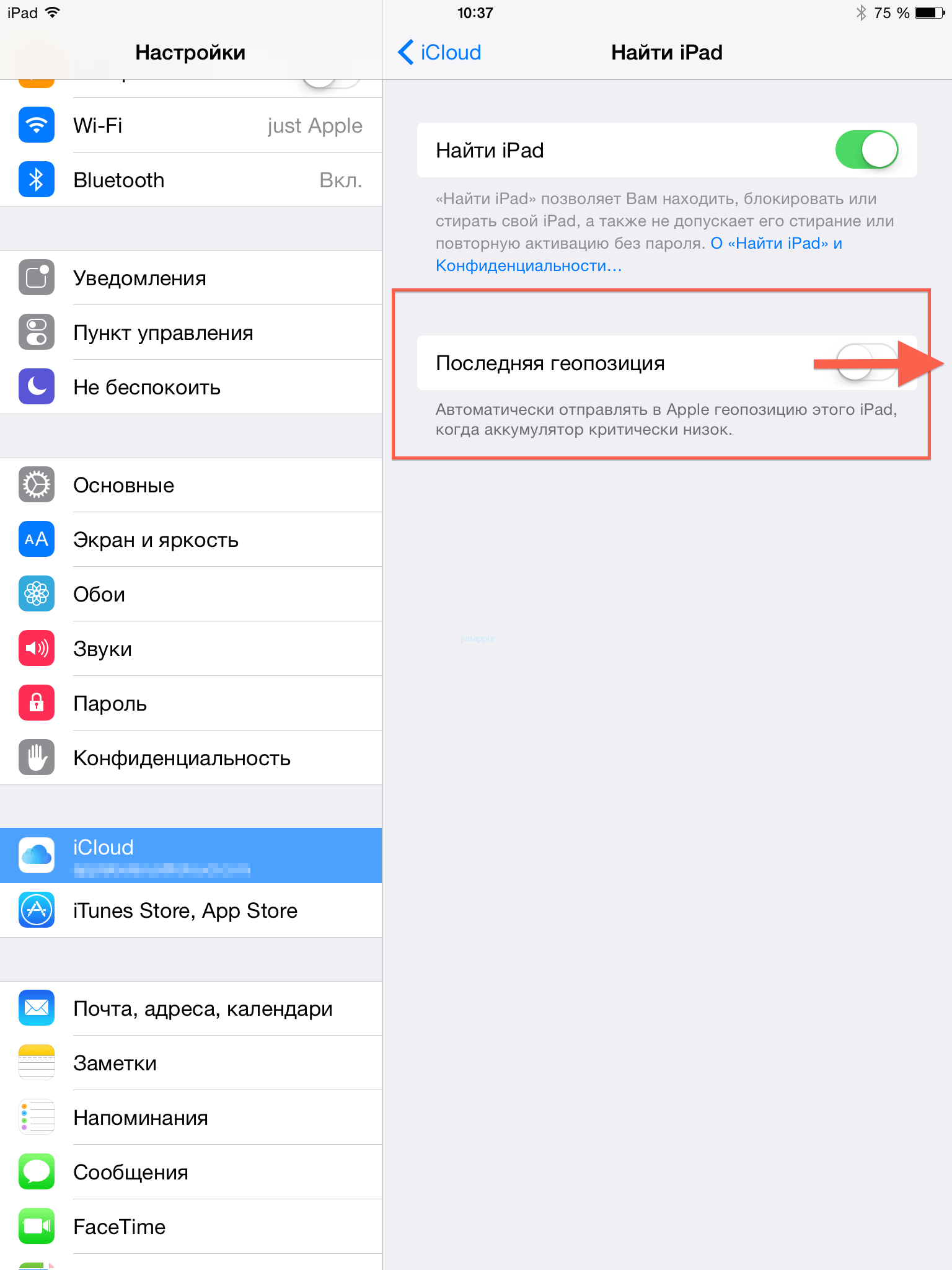
4. После завершения этого процесса ваш iPhone будет сброшен до заводских настроек. Затем следуйте инструкциям на экране, чтобы восстановить iPhone с помощью последней резервной копии.
Как разблокировать отключенный iPhone с помощью функции «Найти iPhone» Еще один способ сделать то же самое — использовать функцию Apple «Найти iPhone», которая позволяет отслеживать ваши устройства iOS и — в худшем случае — сбрасывать их, если они отключились. повторно украдены и не могут быть восстановлены. Вы также можете воспользоваться этой возможностью для своего отключенного iPhone.
повторно украдены и не могут быть восстановлены. Вы также можете воспользоваться этой возможностью для своего отключенного iPhone.
1. Откройте веб-сайт «Найти iPhone» в любом веб-браузере.
2. Найдите свой iPhone в списке устройств в выпадающем меню вверху экрана и нажмите на него.
3. Нажмите «Стереть iPhone», а затем нажмите «Стереть» для подтверждения. Для этого вам все равно нужно будет ввести свой пароль Apple ID, но вам не понадобится код доступа iPhone.
С помощью «Найти iPhone» вы можете стереть отключенное устройство и вернуть его к заводским настройкам. Дэйв Джонсон/Business Insider 4. После удаления данные будут возвращены к заводским настройкам, и вы сможете следовать инструкциям по восстановлению iPhone с помощью последней резервной копии.
После удаления данные будут возвращены к заводским настройкам, и вы сможете следовать инструкциям по восстановлению iPhone с помощью последней резервной копии.
Как заблокировать веб-сайты и поисковые запросы на вашем iPhone или устройстве вашего ребенка
Все способы переноса фотографий с одного iPhone на другой без использования компьютера
5 способов сэкономить заряд батареи вашего iPhone , и получите максимум от одной зарядки
Как запретить iPhone отслеживать ваше местоположение и управлять отслеживанием местоположения каждого приложения
Дэйв Джонсон
Внештатный писатель
Дэйв Джонсон — журналист, пишущий о потребительских технологиях и о том, как индустрия трансформирует спекулятивный мир научной фантастики в современную реальную жизнь. Дэйв вырос в Нью-Джерси, прежде чем поступить в ВВС, чтобы управлять спутниками, преподавать космические операции и планировать космические запуски. Затем он провел восемь лет в качестве руководителя отдела контента в группе Windows в Microsoft. Как фотограф Дэйв фотографировал волков в их естественной среде обитания; он также инструктор по подводному плаванию и соведущий нескольких подкастов. Дэйв является автором более двух десятков книг и участвовал во многих сайтах и публикациях, включая CNET, Forbes, PC World, How To Geek и Insider.
Дэйв вырос в Нью-Джерси, прежде чем поступить в ВВС, чтобы управлять спутниками, преподавать космические операции и планировать космические запуски. Затем он провел восемь лет в качестве руководителя отдела контента в группе Windows в Microsoft. Как фотограф Дэйв фотографировал волков в их естественной среде обитания; он также инструктор по подводному плаванию и соведущий нескольких подкастов. Дэйв является автором более двух десятков книг и участвовал во многих сайтах и публикациях, включая CNET, Forbes, PC World, How To Geek и Insider.
Insider Inc. получает комиссию, когда вы покупаете по нашим ссылкам.
айфон iOS Яблоко Подробнее. ..
..
Загрузите и используйте iTunes для Windows 10
Благодаря iTunes для Windows 10 вы можете управлять всей своей медиаколлекцией в одном месте. Подпишитесь на Apple Music, чтобы получить доступ к миллионам песен. Покупайте музыку и фильмы в iTunes Store. И синхронизируйте содержимое с вашего компьютера на iPhone, iPad или iPod touch.
Загрузите iTunes для Windows 10 из магазина Microsoft Store
Если вы не можете получить доступ к Microsoft Store
- Загрузите iTunes 12.10.11 для Windows 10 (64-разрядная версия)
- Скачать iTunes 12.10.11 для Windows 10 (32-разрядная версия)
Исследуйте iTunes для Windows 10
Для навигации по iTunes используйте кнопки на панели навигации в верхней части окна iTunes. Чтобы переключиться на тип мультимедиа, например «Музыка», «Фильмы», «Телешоу», «Подкасты» или «Аудиокниги», щелкните всплывающее меню в верхнем левом углу.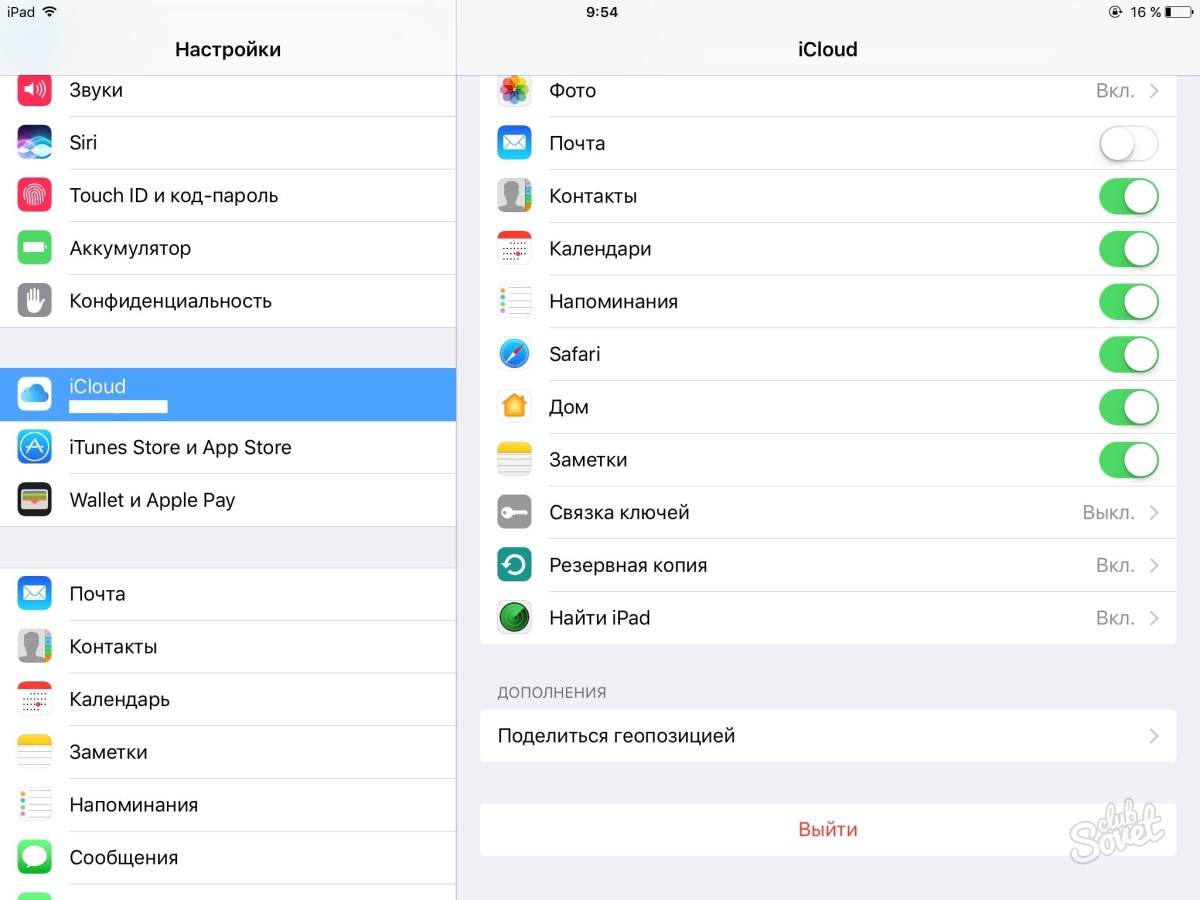
Слушайте подкасты Apple
Находите и подписывайтесь на подкасты, которые развлекают, информируют и вдохновляют. Просматривайте бесплатные выпуски и шоу на самые разные темы.
Просмотр фильмов и телешоу
Просмотрите категории, чтобы найти фильмы и телешоу, которые можно купить, или найти фильмы, которые можно взять напрокат.
Слушайте аудиокниги
Просмотрите категории, чтобы найти аудиокниги, которые вы можете купить.
Управление и синхронизация iPhone, iPad или iPod touch вручную
Вы можете использовать iTunes для Windows для резервного копирования и обновления iPhone, iPad или iPod touch, а также для синхронизации контента с компьютера на устройство.
Вы также можете использовать iCloud для Windows для доступа к своим фотографиям, контактам, календарям, файлам и многому другому на всех ваших устройствах.
Изменение настроек и управление учетной записью
- Выберите «Учетная запись» > «Просмотреть мою учетную запись», чтобы просмотреть информацию о истории покупок, управлять своими подписками, изменить платежную информацию и т.
 д.
д. - Выберите «Учетная запись» > «Выйти», чтобы выйти из iTunes со своим Apple ID и удалить доступ к своему контенту из iTunes.
- Выберите «Правка» > «Настройки», чтобы изменить такие параметры, как язык, установить ограничения и т. д.
Если вы измените язык в iTunes, возможно, вам придется выйти из iTunes и снова открыть его.
Нужна помощь?
- Если вам нужна помощь в загрузке iTunes из магазина Microsoft Store или управлении iTunes в Windows 10, обратитесь в Microsoft.
- Если вам нужна помощь в использовании iTunes или каких-либо его функций, обратитесь в службу поддержки Apple.
Подробнее
- Дополнительную информацию об iTunes для Windows можно найти в руководстве пользователя iTunes.
- Узнайте, как использовать ограничения, чтобы заблокировать или ограничить доступ к откровенному контенту в iTunes Store.
- Если вы загрузите iTunes из Microsoft Store, iTunes будет автоматически обновляться при появлении новой версии.

 com → Найти iPhone, затем выберите своё устройство и нажмите «Стереть iPhone».
com → Найти iPhone, затем выберите своё устройство и нажмите «Стереть iPhone».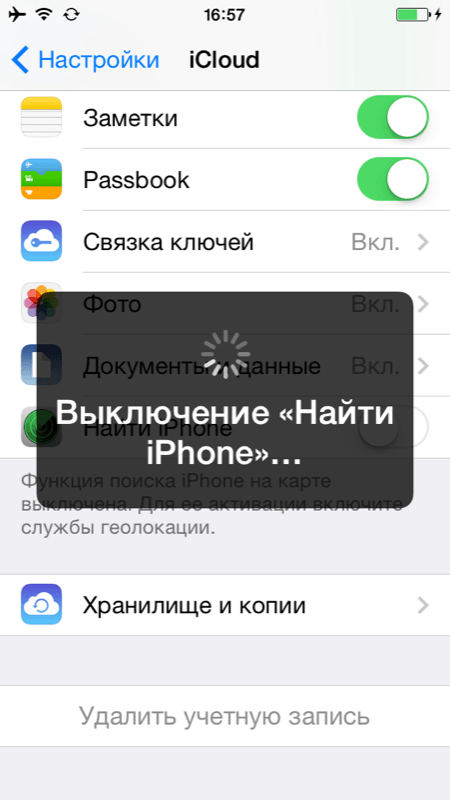
 д.
д.
